Adobe Bridge – 影像匯入及備份
PhotoShop的系統中,除了先前的介紹他有Bridge及Camera RAW 外,在影像第一次要匯入電腦中時,除了用Bridge開啟外,在「檔案/從相機取得照片」這個選項中會開啟一個新的視窗。他除了會幫你匯入影像外,還可以幫你同時的將同一張影像放入兩個不同的硬碟之中,幫你做雙重備份的安全動作。
程式是「Photodownloader.exe」
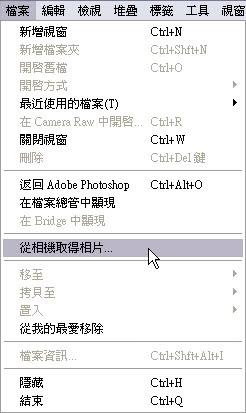
這個程式有一個好用的功能是可以支援掃描器的功能,但我們目前還用不到,先知道有這個功能就好。最主要的還是他代替了如尼康等相機軟體幫你做了影像匯入的動作。
優點:
◎「來源」跟「目地地」都可以做選擇。
◎次檔案夾跟影像檔名都可以做重新命名的動作(但這裡影像的重新命名彈性不大)。
◎可轉換成國際通用的RAW檔影像格式(DNG),但…影像會不會因此而流失到目前還不知道,以我個人的使用下,到目前還看不出來跟原始的影像有任何差異,如果不是非常擇善固執的話,建議可以轉換成通用影像格式。畢竟以後誰知道各家廠牌RAW檔的世界流通性理不理想?有Adobe做後盾DNG是很理想的影像格式。
◎「刪除原始檔案」選項我一般都在傳輸中直接刪除,但事後看「CS4 完美呈現」作者 Scott Kelby 攝影及影像修圖大師建議,還是不要打勾比較好。不過我還是會打勾(習慣了)。
◎「轉存拷貝至」這個選項打勾就可以做雙重備份了,一樣喔!雞蛋要放在兩個不同的籃子(硬碟)裡,不然一個硬碟掛了之後就全部都沒了。
◎「進階對話框」這裡可以看得見您所將要匯入前的所有照片,看一下也無彷。
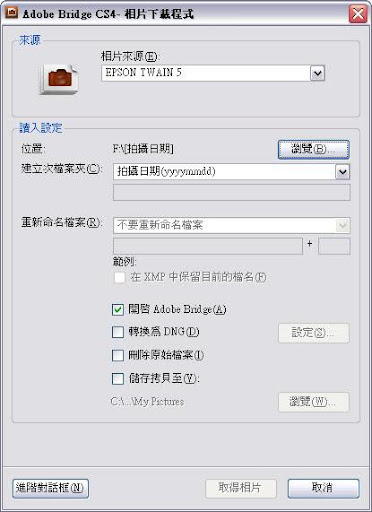
附註:
◎JPEG檔跟TIFF檔在匯入時請勿將「轉換成DNG」選項打勾,小房子是無法轉換成大樓的。
◎這章節教學我是有看「CS4 完美呈現」這本書,但看書還是要自己去摸索才會吧!在看這本書前 Bridge 跟Camera RAW 我也已經用三年了,基本上有五至八成的部份在看書前就已經會了,並且用的很習慣。
◎在使用「檔案/從相機取得照片」這個功能之前我是用尼康相機所附贈的影像匯入軟體,如果有安裝的話,用原廠相機所附贈的影像匯入軟體會比較好,沒有安裝也無所謂,因為PhotoShop已經有了。


